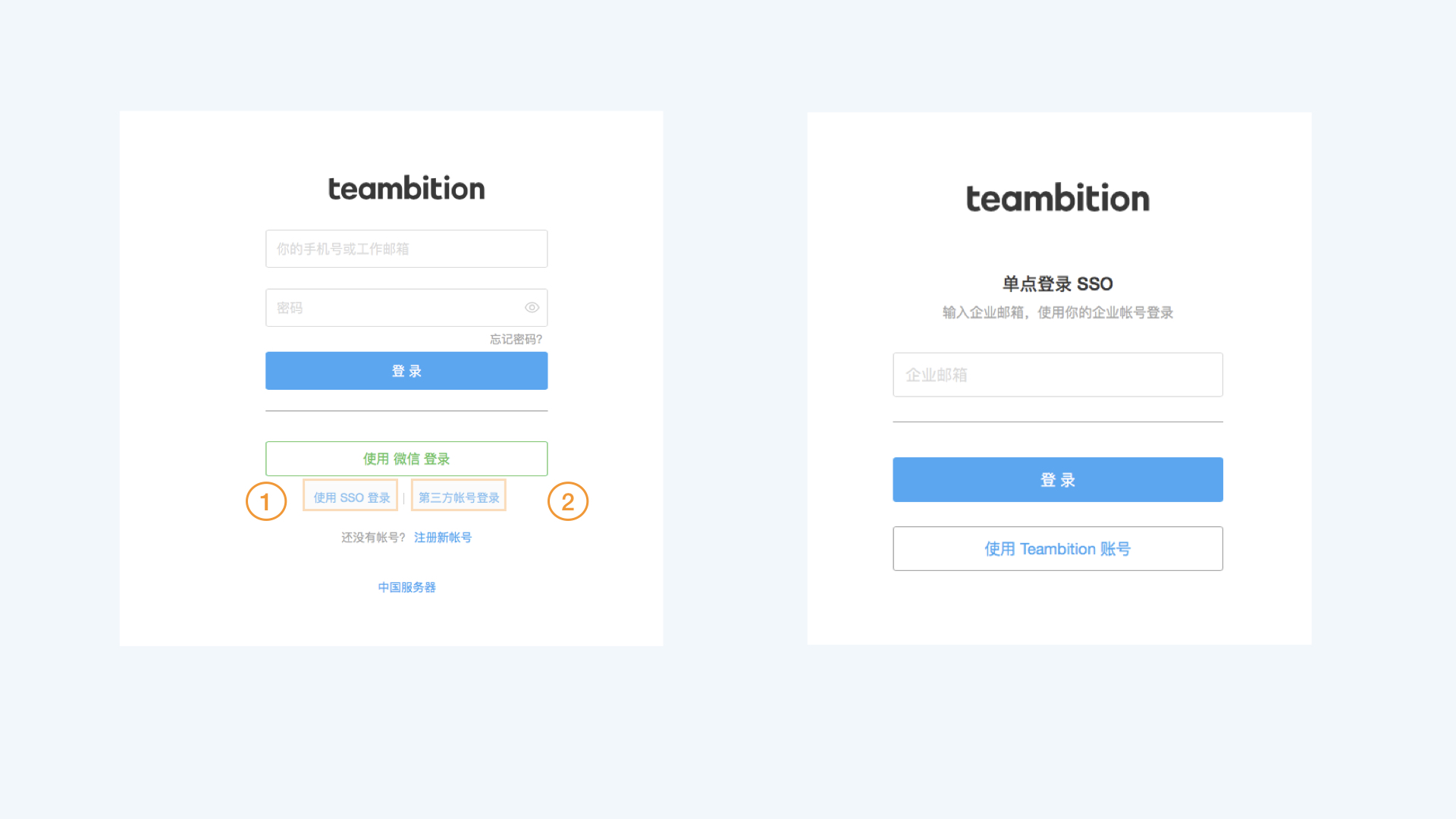企业域名配置
1. 点击左下角个人账号头像,在菜单中选择管理后台。
在管理后台的企业身份认证中点击「添加并验证域名」。
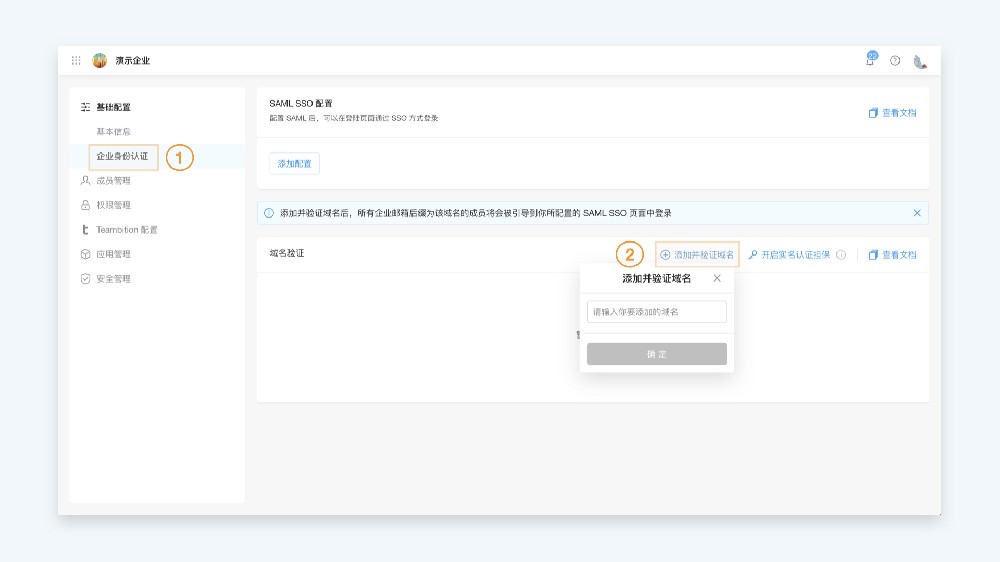
2. 获得域名验证相关信息。你需要登录到域名服务商后台,将下面的记录添加到域名的 DNS 配置中
请耐心等待所添加的记录生效,不同的域名服务商生效时长不同,一般不超过 72 小时

3. 将「主机记录」与「记录值」复制到企业系统内,以下以 DNSPod 为例,注意选择记录类型为 「TXT」,并完成后续操作即可完成域名配置;

Tips:
同一个 Teambition 企业可配置多个域名;
同一域名只能在一个 Teambition 企业被认证。
SSO 单点登录
第一步、身份认证服务配置
首先选择支持 SAML 认证协议的身份认证服务商,以下以 OneLogin 为例介绍:
1. 以管理员身份登录企业的 OneLogin 账号,进入 Administration;
2. 进入 Company Apps ,点击 ADD APP。搜索 SAML ,并选择 SAML Test Connector (IdP w/attr);

3. 进入应用 Info 页面设置名称及图标;

4. 进入应用 SSO 页面,即可获得 SAML 2.0 Endpoint (HTTP) 、 SLO Endpoint (HTTP) 以及 View Details 内的 X.509 Certificate 等信息;

第二步、Teambition 内的 SSO 配置
以下在 Teambition 内进行操作:
1. 点击左下角账号头像,在菜单中进入管理后台的「企业身份认证」,点击「添加配置」;
2. 将 OneLogin 内获得的 SSO 相关信息写入,即可获得「认证返回地址」;
登录名称:将显示在登录页,可自定义
SSO 名称:Teambition 发送 SAML 时请求的地址
IdP 公钥:身份提供商用于签名的公钥证书
Issuer 地址:使用身份提供商的应用标识(选填)

3. 将「认证返回地址」写入 OneLogin 的 ACS (Consumer) URL ,即可完成配置。

第三步、成员帐号配置
进入 USERS 的 Applications,点击 「+」号,即可为成员配置应用;

第四步、SSO 登录
完成以上操作后,相关成员就可以在移动端或 Web 端通过 SSO 的方式直接登录 Teambition。
直接在登录页面点击「使用 SSO 登录」或者点击「第三方账号登录」中的「SSO」都可以。